1、 打开一个Excel的文件,输入一个简单的表格,比如学生成绩表。需要在单元格输入数据,如下图所示。
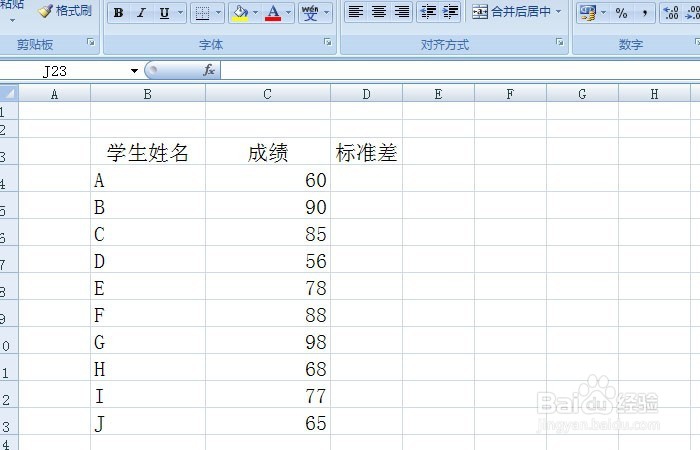
2、 接着,美化表格,给列的单元名称更改颜色,加入表格线,如下图所示。
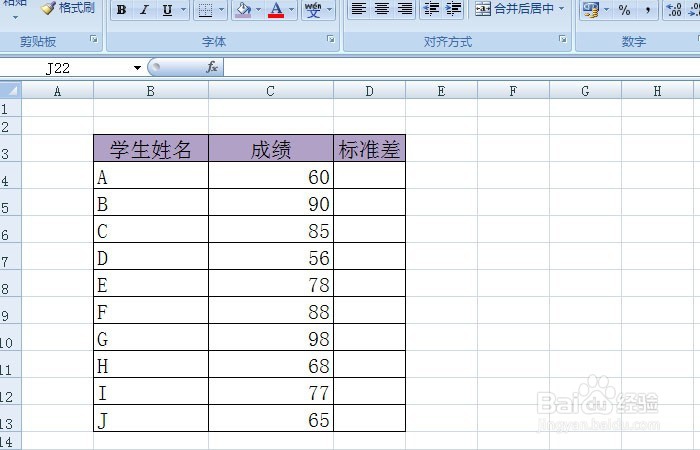
3、 然后,用鼠标左键单击标准差的单元格,在这单元格中,输入函数stdev后,会提示函数的参数,如下图所示。
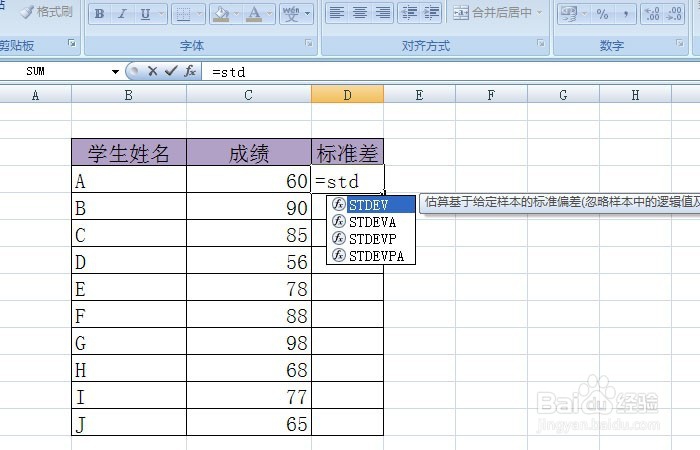
4、 接着,用鼠标左键选取要进行标准差的单元格区域,选择好的单元格就是函数的参数,如下图所示。
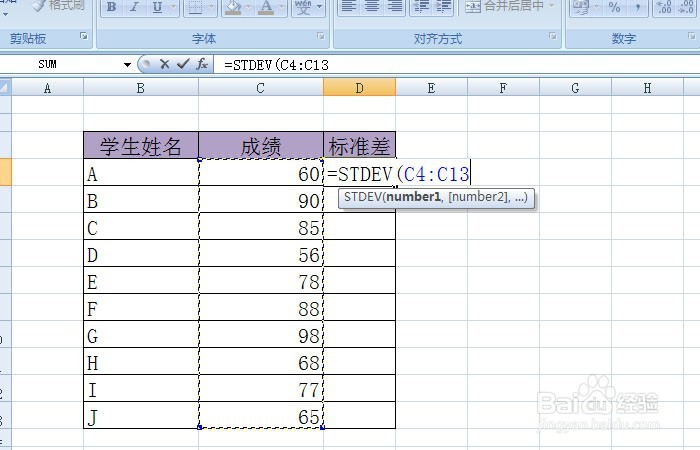
5、 然后,在输入选择好参数后,按下回车键,就会有方差计算结果出现,如下图所示。
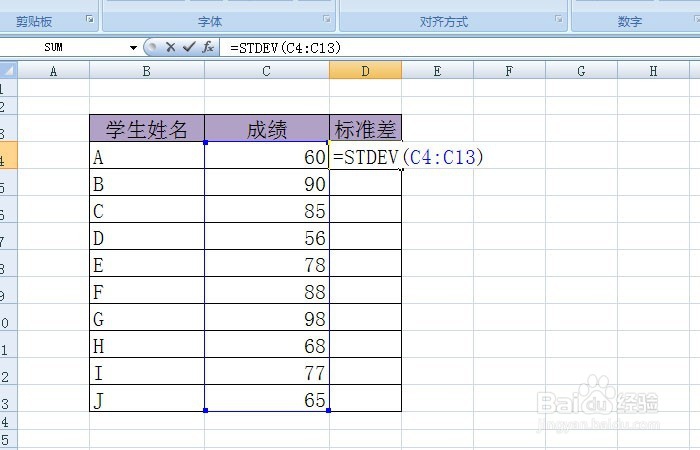
6、 最后,可看到单元格中出现了一个数值,数字越小则说明成绩差异越小。这样就知道学生成绩波动差异是否很大了,如下图所示。

